Leap Motion来たが
2014/01/19 11:49 カテゴリ:iMac

注文していたLeap Motionが到着。
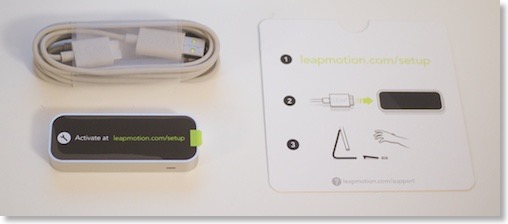
長いケーブルと短いケーブルが、2本同梱されている。
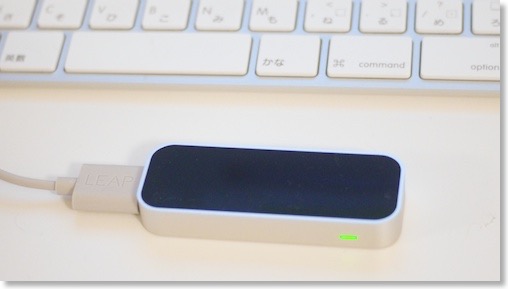
キーボードの前に置くセッティングが紹介されている。
キーボードの奥に置くというもあるだろう。
実際に使って見ると、認識の精度は高い。
ただ技術は新しいけど、結局、どこで使うと使い勝手が良くなるのか、という実用面では、これぞ、というところが、まだ決まっていない。
AirSpace Storeというアプリストアで、対応アプリをいくつか落とせるが、いくつか試してみた感じでは、3Dモデルの回転、拡大縮小あたりは、直観的に扱いやすくなる。例えば、CyberScience 3Dというのは、クモの拡大縮小をするだけだが、これぐらいならよい。
同じ、3Dモデルでも、色々な3Dモデルを作るためのFreeFormというアプリや、GoogleEarthなど、単なる拡大縮小以外のことをジェスチャーだけでやろうとすると、格段に難しくなる。慣れが必要になる、というか。
ムスメにちょっと、やらせてみたが、どういうジェスチャーがどういう動作をするのか、という慣れがわかっていないと、指や手をがちゃがちゃさせるだけで、思った通りの操作ができる、ということを自然に学ぶことはなかった。これは、2歳の頃から使えていた、タッチパネルとは、かなりの差。マウスと同じ様な難しさがある。
Better Touch Toolに対応しているので、指一本を右から左に動かすと、右のスペース、逆は左のスペース、上はアプリ一覧、下はMission Control、というのを割り当ててみた。
キーボードを使っている時に、そのまま上に手を上げて、指を出し、左右上下に動かすことで、画面を操作できる、のであるが、実際にやってみると、なかなか難しい。
手を上に上げる時点で、指が出ていると、上コマンドと間違われる。
なので、拳のまま、上に上げて指を出して、右に動かす。
このときに、指だけ左右に動かすぐらいでは、認識されないことがあるので、肘ごと右に動かす必要がある。
動かし終わったあとは、そのまま元に戻ろうとすると、左コマンドと間違われるので、指をひっこめて、また拳にしてから動かさないといけない。
慣れれば使えるのかもしれないが、なかなか面倒。
使いどころをピンポイントに絞って使うのがいいのかもしれない。
【国内正規代理店直販品】 Leap Motion 小型モーションコントローラー 3Dモーション キャプチャー システム(amazon)
Leap Motion(Yahoo!ショッピング)


